本文主要是介绍C#使用MiniExcel导入导出数据到Excel/CSV文件,希望对大家解决编程问题提供一定的参考价值,需要的开发者们随着小编来一起学习吧!
MiniExcel简介
简单、高效避免OOM的.NET处理Excel查、写、填充数据工具。
目前主流框架大多需要将数据全载入到内存方便操作,但这会导致内存消耗问题,MiniExcel 尝试以 Stream 角度写底层算法逻辑,能让原本1000多MB占用降低到几MB,避免内存不够情况。
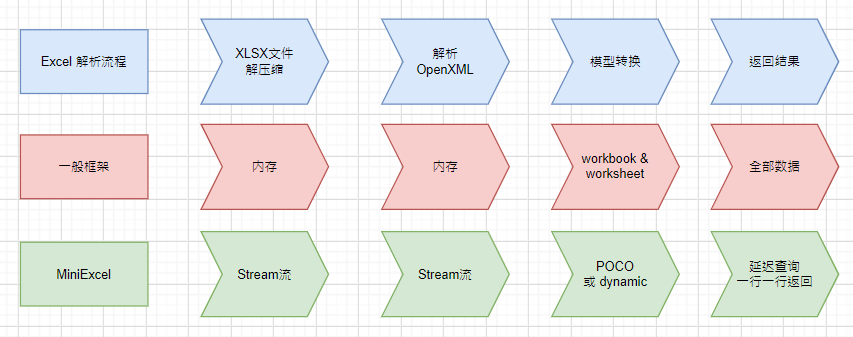
特点:
- 低内存耗用,避免OOM、频繁 Full GC 情况
- 支持
即时操作每行数据 - 兼具搭配 LINQ 延迟查询特性,能办到低消耗、快速分页等复杂查询
- 轻量,不需要安装 Microsoft Office、COM+,DLL小于150KB
- 简便操作的 API 风格
项目地址:mini-software/MiniExcel: Fast, Low-Memory, Easy Excel .NET helper to import/export/template spreadsheet (support Linux, Mac) (github.com)
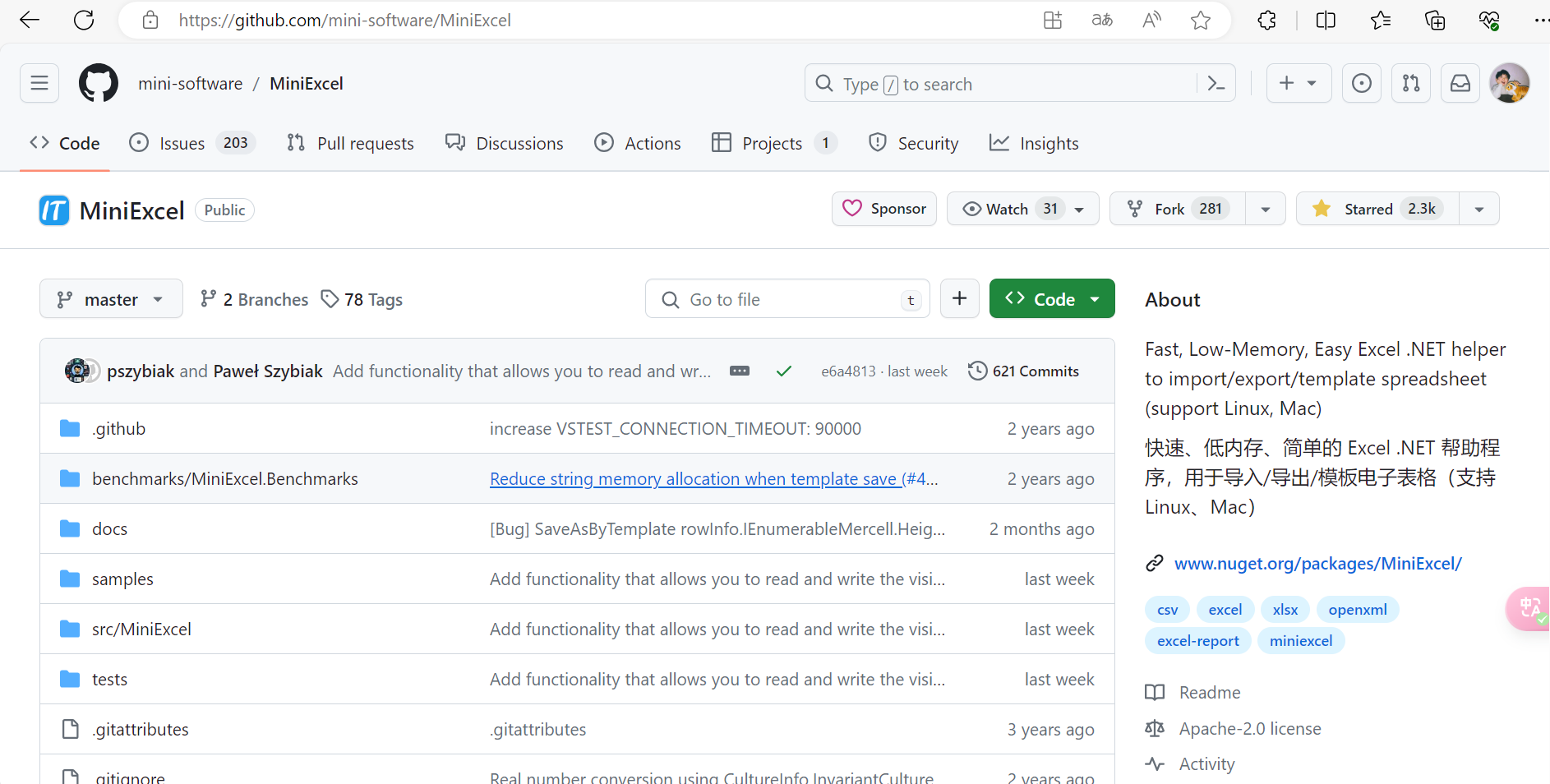
安装 MiniExcel

导出数据
public class Student{public string? Name { get; set; }public string? Home { get; set; }public int? Age { get; set; } }//获得当前目录的路径string currentDirectory = Directory.GetCurrentDirectory();//合并当前目录与Excel文件名var path = Path.Combine(currentDirectory, $"{Guid.NewGuid()}.xlsx");List<Student> studentList = new List<Student>(){new Student { Name = "小东", Home = "New York", Age = 25 },new Student { Name = "小西", Home = "London", Age = 22 },new Student { Name = "小南", Home = "Paris", Age = 28 },new Student { Name = "小北", Home = "Tokyo", Age = 24 },new Student { Name = "小王", Home = "Berlin", Age = 26 }};MiniExcel.SaveAs(path, studentList);
导入Excel中如下图所示:
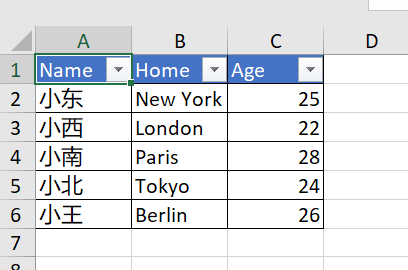
但是目前还不支持Excel的插入:

因此如果遇到不仅仅只是生成Excel,后续还要向Excel添加数据的需求,可以用csv代替:
//获得当前目录的路径string currentDirectory = Directory.GetCurrentDirectory();//合并当前目录与CSV文件名var path = Path.Combine(currentDirectory, $"{Guid.NewGuid()}.csv");List<Student> studentList = new List<Student>(){new Student { Name = "小东", Home = "New York", Age = 25 },new Student { Name = "小西", Home = "London", Age = 22 },new Student { Name = "小南", Home = "Paris", Age = 28 },new Student { Name = "小北", Home = "Tokyo", Age = 24 },new Student { Name = "小王", Home = "Berlin", Age = 26 }};MiniExcel.SaveAs(path, studentList);
生成的CSV文件如下图所示:
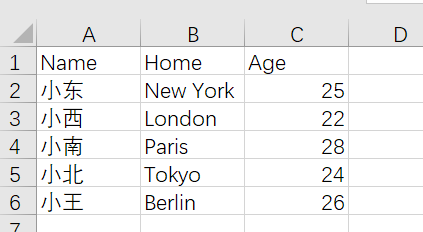
向CSV文件继续添加数据:
//获得当前目录的路径string currentDirectory = Directory.GetCurrentDirectory();//合并当前目录与Excel文件名//var path = Path.Combine(currentDirectory, $"{Guid.NewGuid()}.csv");var path = Path.Combine(currentDirectory, "10de09bb-ad8c-4430-b717-5f24117a11a6.csv");List<Student> studentList = new List<Student>(){new Student { Name = "小东", Home = "New York", Age = 25 },new Student { Name = "小西", Home = "London", Age = 22 },new Student { Name = "小南", Home = "Paris", Age = 28 },new Student { Name = "小北", Home = "Tokyo", Age = 24 },new Student { Name = "小王", Home = "Berlin", Age = 26 }};//MiniExcel.SaveAs(path, studentList);MiniExcel.Insert(path, studentList);
继续添加数据后的CSV文件如下图所示:
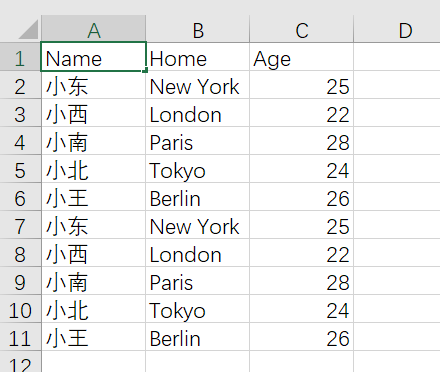
导入数据
var path = "你的文件路径";var rows = MiniExcel.Query<Student>(path);
实现效果如下所示:
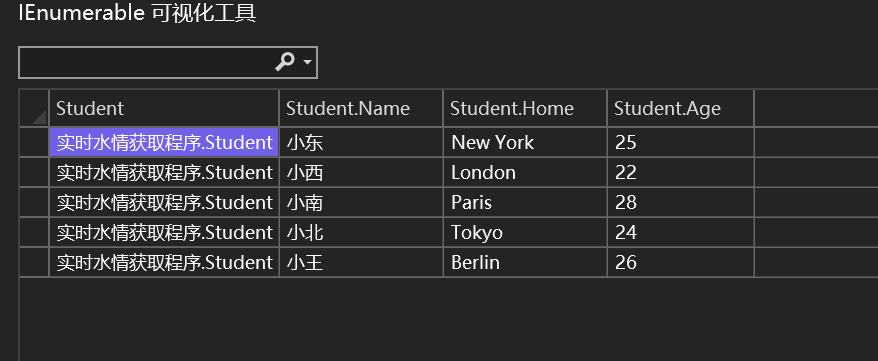
公众号:DotNet学习交流,欢迎您的到来!!
这篇关于C#使用MiniExcel导入导出数据到Excel/CSV文件的文章就介绍到这儿,希望我们推荐的文章对编程师们有所帮助!




